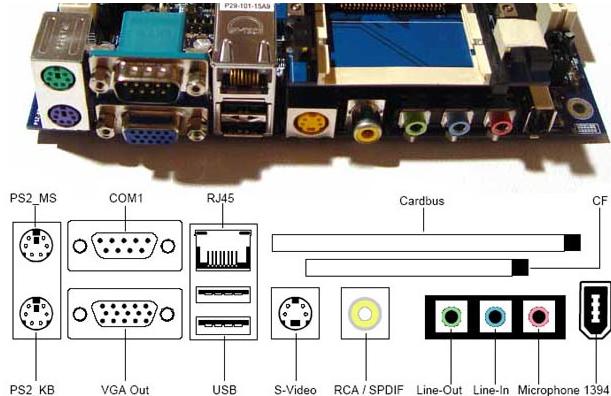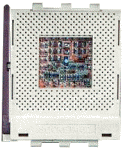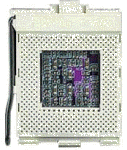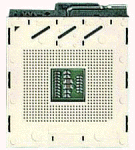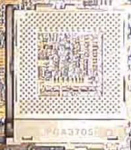TRABAJO DE REDES
Índice :
1) Historia
2) Protocolos
_ OSI
_TCP / IP
3) TIPOS DE REDES Y EXPLICACIÓN
4) ELEMENTOS QUE COMPONEN UNA RED
5) COMO SE HACE UN CABLE DE RED PASO A PASO
1) HISTORIA :
es un conjunto de equipos informáticos y software conectados entre sí por medio de dispositivos fisicos que envían y reciben impulsos eléctricos, ondas electromagnéticas o cualquier otro medio para el transporte de datos, con la finalidad de compartir información, recursos y ofrecer servicios.
En 1940 se transmitieron datos desde la universidad de darmund . A finales de la década de 1960 y en los posteriores 70 fueron creadas las minicomputadoras .
A estructura y el modo de funcionamiento de las redes informáticas actuales están definidos en varios estándares, siendo el más importante y extendido de todos ellos el modelo TCP/IP basado en el modelo de referencia OSI. Este último, estructura cada red en siete capas con funciones concretas pero relacionadas entre sí; en TCP/IP se reducen a cuatro capas.
A estructura y el modo de funcionamiento de las redes informáticas actuales están definidos en varios estándares, siendo el más importante y extendido de todos ellos el modelo TCP/IP basado en el modelo de referencia OSI. Este último, estructura cada red en siete capas con funciones concretas pero relacionadas entre sí; en TCP/IP se reducen a cuatro capas.
2) PROTOCOLOS :
_OSI : es el modelo principal para las comunicaciones de red. Aunque existen otros modelos, ne la actualidad la mayoría de los fabricantes de redes relacionan sus productos con el modelo de referencia OSI .Los fabricantes consideran que es la mejor herramienta disponible para enseñar como enviar y recibir datos a través de una red.
_TCP / IP : es un modelo de descripción de protocolos de red creado en la década 1970 por DARPA . el TCP / IP , describe un conjunto de quías generales de diseño e implementación de protocolos de red específicos para permitir que un equipo pueda comunicarse.
3) TIPOS DE REDES Y EXPLICACIÓN:
REDES LAN : Las redes de Área local ( Local Área Network ) son redes de ordenadores cuya extensión es del orden de entre 10 metros a 1 kilómetro.son redes pequeñas , habituales en oficinas , colegios y empresas pequeñas que generalmente usan la tecnología de broadcast
.
REDES MAN:Redes de área metropolitana (Metropolitan Área Network) son redes de ordenadores de tamaño superior a una LAN , soliendo abarcar el tamaño de una ciudad. Son típicas de empresas y organizaciones que poseen distintas oficinas repartidas en un mismo área metropolitana, por lo que, en su tamaño máximo, comprenden un área de unos 10 kilómetros.
REDES WAN : Las redes de área amplia (Wide Área Network) tienen un tamaño superior a una MAN, y consisten en una colección de host o de redes LAN conectadas por una subred. Esta subred está formada por una serie de líneas de transmisión interconectadas por medio de routers, aparatos de red encargados de rutear o dirigir los paquetes hacia la LAN o host adecuado, enviándose éstos de un router a otro. Su tamaño puede oscilar entre 100 y 1000 kilómetros.
REDES INTERNET : Una internet es una red de redes, vinculadas mediante ruteadores gateways. Un gateway o pasarela es un computador especial que puede traducir información entre sistemas con formato de datos diferentes. Su tamaño puede ser desde 10000 kilómetros en adelante, y su ejemplo más claro es Internet, la red de redes mundial.